标签:jdk jsp网站 color star man 部分 ping tomcat服务器 复杂
Tomcat 服务器是一个免费的开放源代码的 Web 应用服务器,属于轻量级应用服务器,在中小型系统和并发访问用户不是很多的场合下被普遍使用,是开发和调试 JSP 程序的首选。Tomcat 和 IIS 等 Web 服务器一样,具有处理 HTML 页面的功能。不过,Tomcat 处理静态 HTML 的能力不如 Apache 服务器。
因为Tomcat 技术先进、性能稳定,而且免费,因而深受 Java 爱好者的喜爱并得到了部分软件开发商的认可,成为目前比较流行的 Web 应用服务器。支持JSP网站的收费版web服务器:oracle 的 weblogic、IBM 的 websphere。
(1).什么是中间件
中间件是一种独立的系统软件或服务程序,分布式应用软件借助这种软件在不同的技术之间共享资源。中间件位于客户机/服务器的操作系统之上,管理计算机资源和网络通讯。是连接两个独立应用程序或独立系统的软件。相连接的系统,即使它们具有不同的接口,但通过中间件相互之间仍能交换信息。执行中间件的一个关键途径是信息传递。通过中间件,应用程序可以工作于多平台或OS环境。
中间件是一类连接软件组件和应用的计算机软件,它包括一组服务。以便于运行在一台或多台机器上的多个软件通过网络进行交互。该技术所提供的互操作性,推动了一致分布式体系架构的演进,该架构通常用于支持并简化那些复杂的分布式应用程序,它包括web服务器、事务监控器和消息队列软件。
中间件是基础软件的一大类,属于可复用软件的范畴。顾名思义,中间件处于操作系统软件与用户的应用软件的中间。
中间件在操作系统、网络和数据库之上,应用软件的下层,总的作用是为处于自己上层的应用软件提供运行与开发的环境,帮助用户灵活、高效地开发和集成复杂的应用软件。在众多关于中间件的定义中,比较普遍被接受的是IDC表述的:中间件是一种独立的系统软件或服务程序,分布式应用软件借助这种软件在不同的技术之间共享资源,中间件位于客户机服务器的操作系统之上,管理计算资源和网络通信。
(2).下载安装包
JDK程序包,下载地址:https://www.oracle.com/technetwork/java/javase/downloads/index.html。具体选择什么版本看自己的需要,我这里使用的是jdk-8u191-linux-x64.tar.gz。
Tomact程序包,下载地址:http://tomcat.apache.org/。选择版本在左侧,我这里使用的是Core(核心)里的apache-tomcat-8.5.35.tar.gz。
然后将下载好的程序包上传。这两个都是二进制包,解压后可以直接使用。
(3).JDK的安装和配置
1)首先查看系统中是否存在openjdk,如果存在将其卸载。
[root@youxi1 ~]# java -version -bash: java: 未找到命令 //我的系统没有,如果显示的是openjdk version ...,那就是openjdk [root@youxi1 ~]# yum -y remove java-* //可以使用这个命令卸载自带的openjdk
2)将文件解压到指定地址
[root@youxi1 ~]# tar zxf jdk-8u191-linux-x64.tar.gz -C /usr/local/
3)配置环境变量,刷新
[root@youxi1 ~]# vim /etc/profile.d/jdk8.sh export JAVA_HOME=/usr/local/jdk1.8.0_191 export CLASS_PATH=.:$JAVA_HOME/lib/dt.jar:$JAVA_HOME/jar/tools.jar:$JAVA_HOME/jre/lib export PATH=$JAVA_HOME/bin:$JAVA_HOME/jre/bin:$PATH [root@youxi1 ~]# . /etc/profile.d/jdk8.sh
也可以写入/etc/profile文件。
4)测试
[root@youxi1 ~]# java -version java version "1.8.0_191" Java(TM) SE Runtime Environment (build 1.8.0_191-b12) Java HotSpot(TM) 64-Bit Server VM (build 25.191-b12, mixed mode)
(4).Tomcat的安装和配置
1)将文件解压到指定地址
[root@youxi1 ~]# tar zxf apache-tomcat-8.5.35.tar.gz -C /usr/local/
这里我嫌解压后的文件夹名称太长了,修改文件夹名称
[root@youxi1 ~]# mv /usr/local/apache-tomcat-8.5.35 /usr/local/tomcat8.5
顺便说明一下解压后目录下存在的各个文件夹的作用:
[root@youxi1 ~]# ll /usr/local/tomcat8.5/ | grep drw drwxr-x--- 2 root root 4096 6月 29 17:09 bin //启动和关闭的脚本目录,存放脚本 drwx------ 2 root root 238 11月 4 2018 conf //配置文件目录,存放配置文件 drwxr-x--- 2 root root 4096 6月 29 17:09 lib //内库,依赖包目录 drwxr-x--- 2 root root 6 11月 4 2018 logs //日志目录,存放日志 drwxr-x--- 2 root root 30 6月 29 17:09 temp //临时目录,存放临时文件 drwxr-x--- 7 root root 81 11月 4 2018 webapps //Web目录 drwxr-x--- 2 root root 6 11月 4 2018 work //工作目录,存放编译产生的class和servlet文件
据说,bin目录下的shutdown.sh并不好用,一般会使用kill命令直接杀死tomcat。
2)创建一个启动脚本,并加入开机自启
[root@youxi1 ~]# vim /etc/init.d/tomcat
#!/bin/bash
#
# tomcat startup script for the Tomcat server
#
# chkconfig: 345 80 20
# description: start the tomcat deamon
#
# Source function library
JAVA_HOME=/usr/local/jdk1.8.0_191 //这里指定JAVA的地址
export JAVA_HOME
CATALANA_HOME=/usr/local/tomcat8.5 //这里指定Tomcat的地址
export CATALANA_HOME
case "$1" in
start)
echo "Starting Tomcat..."
$CATALANA_HOME/bin/startup.sh
;;
stop)
echo "Stopping Tomcat..."
$CATALANA_HOME/bin/shutdown.sh
;;
restart)
echo "Stopping Tomcat..."
$CATALANA_HOME/bin/shutdown.sh
sleep 2
echo
echo "Starting Tomcat..."
$CATALANA_HOME/bin/startup.sh
;;
*)
echo "Usage: $prog {start|stop|restart}"
;;
esac
exit 0
[root@youxi1 ~]# chmod +x /etc/init.d/tomcat //添加执行权限
[root@youxi1 ~]# chkconfig --add tomcat //添加到chkconfig管理
[root@youxi1 ~]# chkconfig --list tomcat
tomcat 0:关 1:关 2:关 3:开 4:开 5:开 6:关
[root@youxi1 ~]# chkconfig --level 2345 tomcat on //如果上面没有开启,可以使用这条命令,当然只需要345就行了
[root@youxi1 ~]# chkconfig --list tomcat //这是做的示范
tomcat 0:关 1:关 2:开 3:开 4:开 5:开 6:关
3)启动tomcat
[root@youxi1 ~]# systemctl start tomcat
[root@youxi1 ~]# systemctl status tomcat
● tomcat.service - SYSV: start the tomcat deamon
Loaded: loaded (/etc/rc.d/init.d/tomcat; bad; vendor preset: disabled)
Active: active (running) since 六 2019-06-29 17:47:23 CST; 9s ago
Docs: man:systemd-sysv-generator(8)
Process: 1744 ExecStart=/etc/rc.d/init.d/tomcat start (code=exited, status=0/SUCCESS)
CGroup: /system.slice/tomcat.service
└─1754 /usr/local/jdk1.8.0_191/bin/java -Djava.util.logging.config...
6月 29 17:47:23 youxi1 systemd[1]: Starting SYSV: start the tomcat deamon...
6月 29 17:47:23 youxi1 tomcat[1744]: Starting Tomcat...
6月 29 17:47:23 youxi1 tomcat[1744]: Using CATALINA_BASE: /usr/local/tom....5
6月 29 17:47:23 youxi1 tomcat[1744]: Using CATALINA_HOME: /usr/local/tom....5
6月 29 17:47:23 youxi1 tomcat[1744]: Using CATALINA_TMPDIR: /usr/local/tom...mp
6月 29 17:47:23 youxi1 tomcat[1744]: Using JRE_HOME: /usr/local/jdk...91
6月 29 17:47:23 youxi1 tomcat[1744]: Using CLASSPATH: /usr/local/tom...ar
6月 29 17:47:23 youxi1 tomcat[1744]: Tomcat started.
6月 29 17:47:23 youxi1 systemd[1]: Started SYSV: start the tomcat deamon.
Hint: Some lines were ellipsized, use -l to show in full.
4)如果存在防火墙记得添加端口号
[root@youxi1 ~]# firewall-cmd --permanent --zone=public --add-port=8080/tcp success [root@youxi1 ~]# firewall-cmd --reload success [root@youxi1 ~]# firewall-cmd --permanent --zone=public --list-ports 8080/tcp
5)测试
在Windows上查看
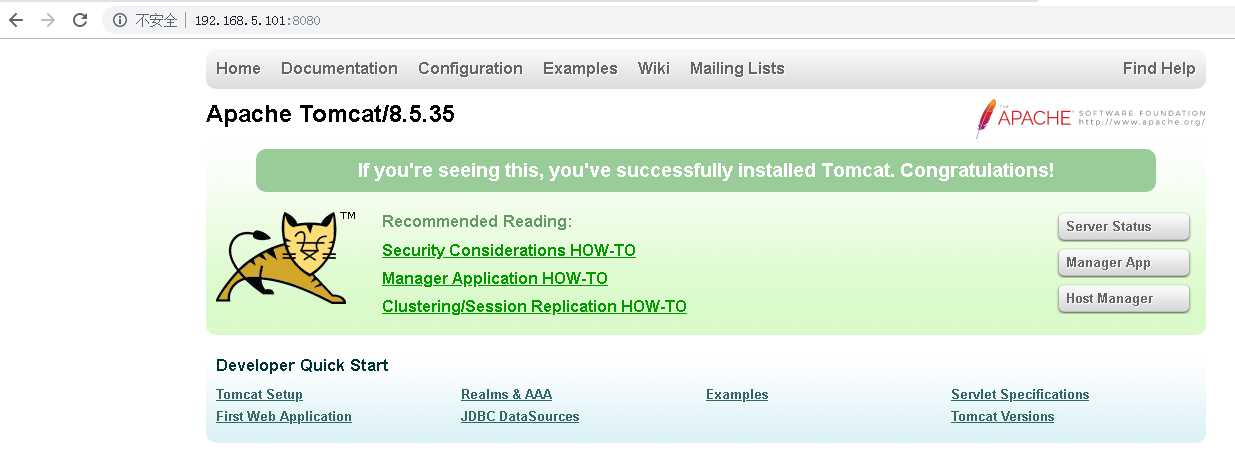
(5).扩展:如果一台服务器上存在多个Tomcat
此时,创建启动脚本容易写错,导致误杀。所以一般都会到需要执行的tomcat目录下,再执行脚本。当然写启动脚本也可以,但需要注意启动脚本的名称要方便识别是用来做什么的,然后脚本内部的地址需要仔细检测。
如果不写启动脚本,这时候想要Tomcat开机自启,请将启动命令(当然也可以将启动命令做成一个脚本文件)写入/etc/rc.d/rc.local文件,并授予执行权限。如下:
[root@youxi1 ~]# vim /etc/rc.d/rc.local
xport JAVA_HOME=/usr/local/jdk1.8.0_191 //必须有这一条,否则无法执行Tomcat的startup.sh /usr/local/tomcat8.5/bin/startup.sh [root@youxi1 ~]# chmod +x !$ //授权 chmod +x /etc/rc.d/rc.local
重启服务器来验证是否开机自启
[root@youxi1 ~]# ss -tlunp | grep 8080
tcp LISTEN 0 100 :::8080 :::* users:(("java",pid=1092,fd=49))
(6).如何查看tomcat的版本
有两种方法:一种是直接提供的version.sh脚本
[root@youxi1 ~]# /usr/local/tomcat8.5/bin/version.sh Using CATALINA_BASE: /usr/local/tomcat8.5 Using CATALINA_HOME: /usr/local/tomcat8.5 Using CATALINA_TMPDIR: /usr/local/tomcat8.5/temp Using JRE_HOME: /usr/local/jdk1.8.0_191 Using CLASSPATH: /usr/local/tomcat8.5/bin/bootstrap.jar:/usr/local/tomcat8.5/bin/tomcat-juli.jar Server version: Apache Tomcat/8.5.35 Server built: Nov 3 2018 17:39:20 UTC Server number: 8.5.35.0 OS Name: Linux OS Version: 3.10.0-862.el7.x86_64 Architecture: amd64 JVM Version: 1.8.0_191-b12 JVM Vendor: Oracle Corporation
另一种是通过提供的catalina.sh脚本来查看
[root@youxi1 ~]# /usr/local/tomcat8.5/bin/catalina.sh version Using CATALINA_BASE: /usr/local/tomcat8.5 Using CATALINA_HOME: /usr/local/tomcat8.5 Using CATALINA_TMPDIR: /usr/local/tomcat8.5/temp Using JRE_HOME: /usr/local/jdk1.8.0_191 Using CLASSPATH: /usr/local/tomcat8.5/bin/bootstrap.jar:/usr/local/tomcat8.5/bin/tomcat-juli.jar Server version: Apache Tomcat/8.5.35 Server built: Nov 3 2018 17:39:20 UTC Server number: 8.5.35.0 OS Name: Linux OS Version: 3.10.0-862.el7.x86_64 Architecture: amd64 JVM Version: 1.8.0_191-b12 JVM Vendor: Oracle Corporation
标签:jdk jsp网站 color star man 部分 ping tomcat服务器 复杂
原文地址:https://www.cnblogs.com/diantong/p/11106697.html